
Cuprins:
- Autor John Day [email protected].
- Public 2024-01-30 11:42.
- Modificat ultima dată 2025-01-23 15:04.

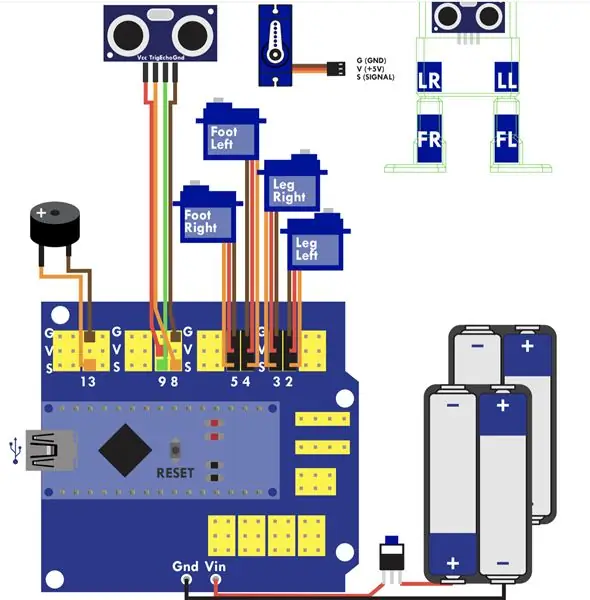
Acesta este un proiect de proiectare robotică la nivel de începători în care am modificat un Ottobot adăugând senzori noi la prototipul său. Otto este un robot interactiv simplu bazat pe limbajul de programare Arduino. Practic, acest post instructabil este despre a permite robotului să răspundă la mai mulți senzori în moduri diferite, astfel încât să facă lucruri pe baza cărui senzor este stimulat. Produsul final ar trebui să fie, atunci când este apăsat un buton, otobotul redă o melodie scurtă sau bate din picioare sau pornește dioda emițătoare de lumină.
Pasul 1: Asamblarea materialelor și instalarea software-ului
Sunt necesare următoarele componente electronice și aplicația pentru computer:
- Robot DIY Otto
- IDE open-source pentru Arduino (a mea a fost versiunea 1.8.5 pe Macbook Pro)
- 1 panou
- 8 fire jumper (de la mascul la feminin)
- 3 fire jumper (de la femeie la femeie)
- 2 LED-uri de orice culoare
- 2 butoane
- 1 senzor tactil HW-483
Pasul 2: Amplasarea butoanelor
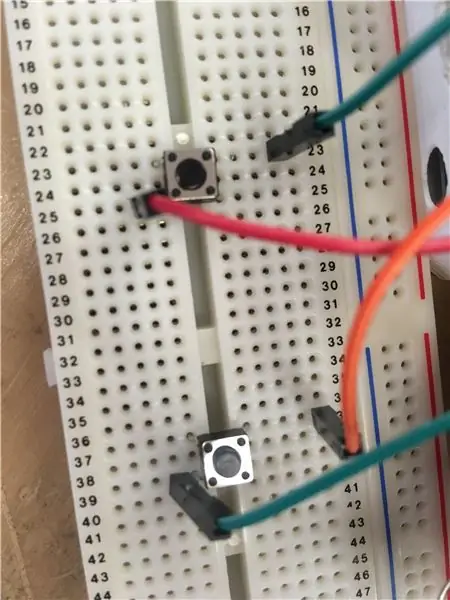
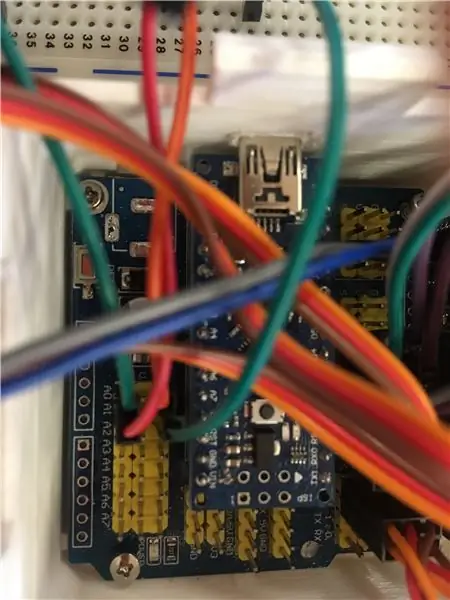
Așezați un buton în panoul de control, peste râpă, pentru IC-uri cu pachet dual in-line (DIP). Toate cele patru picioare ale butonului trebuie să fie fixate strâns, astfel încât curentul electric să poată circula fără obstacole de-a lungul benzilor terminale ale panoului. În mod similar, plasați celălalt buton într-o locație diferită.
Conectați un picior al butonului printr-un cablu jumper (de la tată la tată) la pinul de tensiune (V sau +) al analogului 0 (A0) de pe ecranul Arduino Nano IO. De asemenea, conectați piciorul la pinul de semnal (S) al lui A0. La capătul opus conectați orificiul din aceeași coloană ca piciorul la știftul de la sol (G sau GND) al lui A0. Repetați pașii pentru al doilea buton, cu excepția utilizării A1 de această dată.
Pasul 3: Configurare cu LED-uri multiple
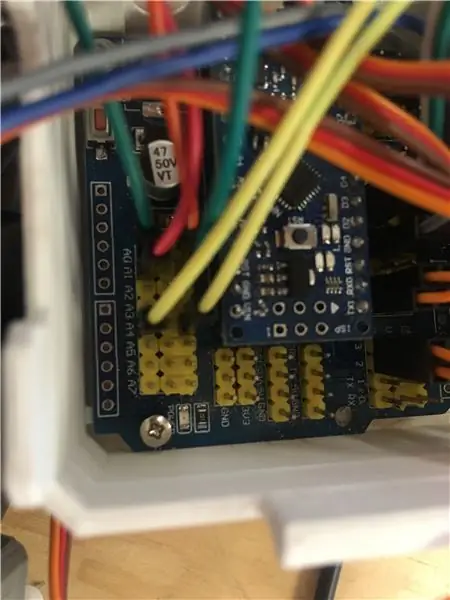

Conectați LED-ul 1 la panou, picioarele îngropate în două benzi separate. Așezați piciorul lung al LED-ului 2 adiacent piciorului scurt al LED-ului 1 în aceeași bandă de borne. Piciorul scurt al LED-ului 2 poate merge oriunde, atâta timp cât nu se află în coloanele utilizate de pe tablă. În cele din urmă, pentru a finaliza un circuit de serie, am conectat piciorul lung al LED-ului 1 la pinul de semnal (S) al A4 și piciorul scurt al LED-ului 2 la pinul G al A4.
Curentul continuă într-o buclă în funcție de o cale de la început la sfârșit, cu anodul (pozitiv) al LED-ului 2 legat de catodul (negativ) al LED-ului 1. Mai mult, tensiunea de ieșire de la pinul analogic se conectează la pozitiv piciorul lung al LED-ului 1, iar de la acel LED se face o conexiune suplimentară de la negativ la pozitiv al LED-ului 2 din circuitul DC, de la care electricitatea trece de la capătul negativ la pinul de ieșire la sol.
Pasul 4: atingeți conexiunea senzorului

Trei picioare ale senzorului tactil au funcții diferite. Cel din mijloc acceptă tensiunea. Una dintre vârfurile laterale cu o literă majusculă S scrisă lângă ea este responsabilă pentru intrarea semnalului, iar cealaltă marcată cu un simbol minus este un electrod de împământare. Prin urmare, conectați pinii laterali la S și G ai digitalului 7 (D7), piciorul mijlociu la V.
Pasul 5: Încărcare program

Am atașat un fișier text.ino al codului meu ottobot la acest pas pentru referință. Recunosc defectele din programul meu, în special secțiunea LED. Am reușit să las luminile să clipească simultan, în ciuda efortului meu implacabil de a le face să se estompeze și să iasă. Îmi cer scuze pentru ambiguitatea comunicării mele și, sperăm, cititorii postării mele pot urma cu ușurință acele proceduri de mai sus.
Recomandat:
ZERO DELAY USB JOYSTICK - MODIFICARE AUTO ANALOG: 5 pași

ZERO DELAY USB JOYSTICK - MODIFICARE AUTO ANALOGICĂ: Acesta este un proiect suplimentar pentru modificarea Zero Delay USB Encoder True Analog Joystick Modification. Trebuie să fi modificat, testat și calibrat cu succes Encoderul în proiectul anterior înainte de a adăuga acest dispozitiv. Când este terminat și se lucrează
MacBook Pro - MagSafe 1 - Reparare și modificare antirotură .: 9 pași

MacBook Pro - MagSafe 1 - Reparación Y Modificación Antirrotura .: ¡ Bienvenidos a Elartisans! În acest tutorial putem repara și modifica cargadorul (MagSafe 1) din MacBook Pro.Si quer é is ver el prodecimiento complet pod é is visit our canal de Youtube: https://youtu.be/jDkEbkS82foLista de
O modificare a suportului DSLR stânga pentru Bertus52x11. (cu Mouth Grip adăugat): 4 pași

O modificare a suportului DSLR pentru stânga al lui Bertus52x11. (cu Mouth Grip adăugat): atât de devreme, astăzi, bertus52x11 a postat cea mai inteligentă idee. Destinat persoanelor care folosesc doar brațul stâng - permanent sau temporar. Ideea sa inițială a fost să adauge un cârlig pentru degetul mare la conectorul trepiedului de dedesubt, permițând ținerea camerei
SNES Classic Mini Modificare Bluetooth internă: 6 pași (cu imagini)

SNES Classic Mini Modificare Bluetooth internă: Salutări pentru toți iubitorii de console Nintendo clasice! Acest ghid vă va ajuta să instalați un receptor bluetooth semi-permanent intern pe consola dvs. SNES Classic Mini (denumită până acum SNESC pentru restul ghidului). Acest
Modificare servo la rotație 360 ° și motor reductor: 4 pași

Modificare servo la rotire 360 ° și motor reductor: în acest instructiv vă voi arăta cum să modificați servo 9g pentru rotație 360. Acest lucru este foarte util dacă intenționați să faceți un rover mic cu o utilizare minimă a gpio a microcontrolerului. de asemenea, dacă aveți un servo deteriorat, puteți converti acele se
